10 Siri-Fähigkeiten, mit denen Sie Ihr iPhone einfacher betreiben können

Mit den Händen Ihr Smartphone bedienen ist so 2007! Sprachassistenten wie Siri sind mittlerweile sehr beliebt. Hier sind 10 Siri-Fähigkeiten, die Ihnen die Verwendung Ihres Geräts erleichtern.
Wenn es um die Verwendung eines Smartphones geht, möchte ich immer eines meiner Lieblingszitate aus dem Film umschreiben: "Wo wir hingehen, brauchen wir keine Hände.". Die Bedienung Ihres Smartphones mit den Händen ist so… .2007-ish. In diesen Tagen verwenden alle coolen Kinder ihre Stimme. Nur die alten Fuddy-Duddies benutzen ihre Hände!
Das ist der Grund, warum Sprachassistenten wie Siri undGoogle Assistant sind jetzt sehr beliebt. Dies reduziert nicht nur das Tippen, sondern verringert auch das Unfallrisiko beim Fahren. Siri und Google Assistant sind die unbezahlten, überlasteten Sekretäre, die sich trotzdem immer freuen, Ihren Anruf zu verbinden oder Ihre Textnachricht zu senden. Oder suchen Sie online nach einer Erklärung für Ihren „unschuldigen“ Ausschlag.
Da ich ein Apple-Fan bin, ist Siri mein Mädchen. Hier sind also 10 Möglichkeiten, wie Siri den Betrieb Ihres Telefons übernehmen kann, während Ihre Hände andere Dinge tun. Kein schmutziges Wortspiel beabsichtigt.
10 Siri-Fähigkeiten, die Sie kennen sollten
Falls Sie iOS noch nicht kennen, können Sie Siri unter einrichten Einstellungen> Siri & Suche. Scrollen Sie dann nach unten und richten Sie „Hallo Siri”, Damit sie aktiviert werden kann, ohne eine zu drückenSchlüssel. Um sie mit einem Schlüssel aufzuwecken, tippen Sie zweimal auf die Home-Taste. Sie können Siri auch erlauben, während Ihr Telefon gesperrt ist, wenn Sie die Dinge noch einfacher machen möchten.
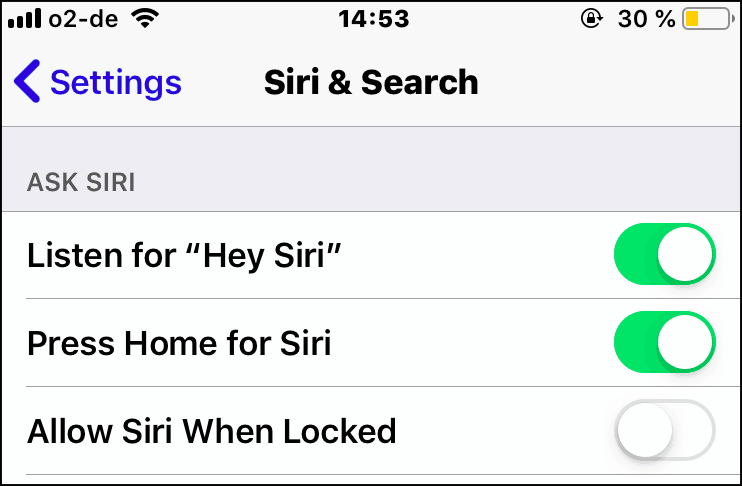
"Hey Siri, was steht heute auf meinem Kalender?"
Zunächst können Sie Siri bitten, Ihren Terminkalender zu lesen. Sie können vorab festlegen, wie weit es gehen soll. Zum Beispiel "Heute", "Nächste zwei Tage", "Woche" usw.
Mein Kalender ist diese Woche aber extrem hell, wennWenn Sie einen vollen Zeitplan haben, möchten Sie möglicherweise, dass Siri sich an die Ereignisse des aktuellen Tages hält. Andernfalls sind Sie am 5. Tag bereit, Ihr iOS-Gerät mit einem Hammer zu zerschlagen.
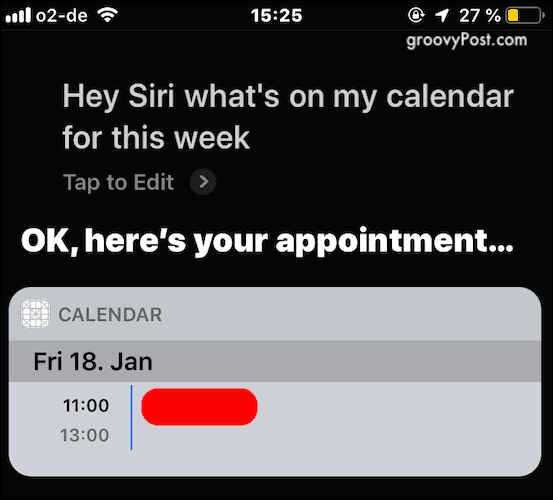
"Hey Siri, füge Milch zu meiner Einkaufsliste in Erinnerungen hinzu."
Wie in Ihrem Kalender können Sie auch Siri bitten, in Ihrer Erinnerungs-App vorzulesen, was auf einer bestimmten Liste steht. Sie können aber auch Dinge zu einer vorgefertigten Liste hinzufügen.
Ich habe also einen Bereich "Einkaufsliste" in Erinnerungenund wenn ich sehe, dass wir nichts mehr haben, sage ich Siri, dass sie es der Einkaufsliste hinzufügen soll. Als meine Frau dann sagt, dass sie zum Supermarkt geht, sage ich Siri, dass sie ihr die Einkaufsliste per E-Mail schicken soll.
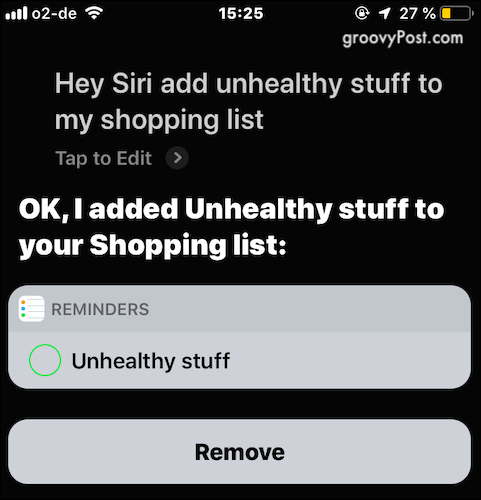
"Hey Siri, sende eine SMS an meine Frau"
Meine Frau und ich schrieben uns viel während derTag. Manchmal ist es Liebes-Tauben-Zeug, und manchmal nörgeln wir uns nur gerne. Aber ich habe große Finger, die das Schreiben von SMS unangenehm machen können. Meine Frau kann die ganze Sache mit den Daumen auf ihrer Tastatur machen. Aber Mr. Pudgy Fingers schlägt hier immer wieder die falschen Tasten und flucht. Gott sei Dank für die automatische Empfehlung.
In diesen Tagen benutze ich Siri, um meine Nachrichten zu senden, was ein Geschenk Gottes ist, wenn ich den Hund auf meiner Brust sitzen habe. Sie können ihr entweder sagen, dass sie einer bestimmten Person einen Text mit Namen senden soll.
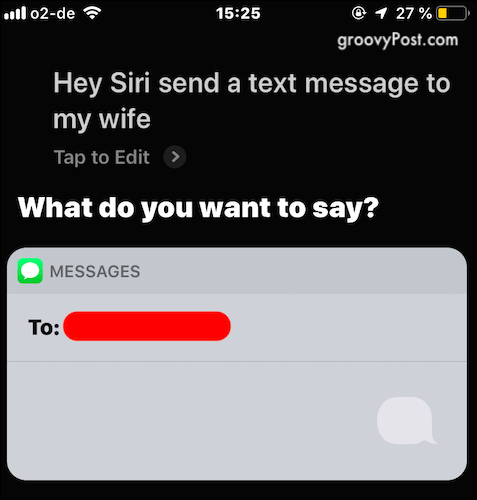
Wenn Sie möchten, dass sie Ihrer Frau / Ihrem Ehemann / Ihrem Sohn / Ihrer Tochter / wem auch immer eine SMS sendet, müssen Sie zu Ihrem Eintrag in gehen Kontakte. Zapfhahn "Bearbeiten"Und scrollen Sie nach unten zu"Verwandte Namen hinzufügen“. Wählen Sie die Beziehung der Person zu Ihnen und verknüpfen Sie deren Kontaktliste mit Ihnen. Offensichtlich muss für die Kontaktliste die Handynummer gespeichert werden.
Siri erkennt WhatsApp auf die gleiche Weise, wenn Sie eher ein Apper als ein Texter sind.
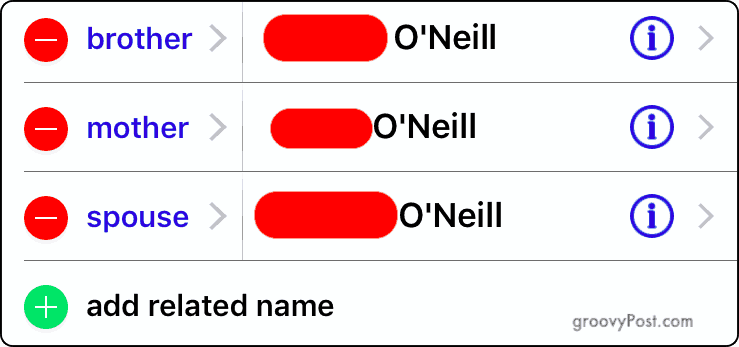
„Hey Siri, gib mir den Weg nach Berlin“
Wenn Sie fahren, können Sie Siri Ihnen gebenRichtungen zu einer bestimmten Adresse oder zu einem Bereich. Dazu müssen Sie die Ortungsdienste aktivieren, damit Siri herausfinden kann, wo Sie sich gerade befinden. Um es zu aktivieren, gehen Sie zu und schalten Sie den Schalter ein.
Dann sag Siri, wohin du willst und errechnet deine Route. Einige Sekunden später beginnt das Routendiktat automatisch. Dies funktioniert jedoch nur auf Apple Maps, nicht auf Google Maps.
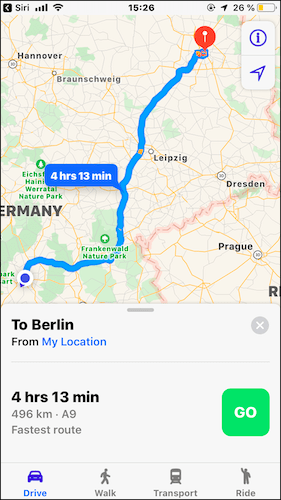
"Hey Siri, wo ist die nächste Pizzeria?"
Es gibt einige Überlebenstipps, die Sie lernen müssen, wenn Sie dort draußen überleben möchten. Das mit Abstand wichtigste ist, wo sich die nächste Pizzeria befindet.
Fragen Sie einfach Siri nach dem Standort desam nächsten ... was auch immer Sie suchen. Auch hier müssen die Ortungsdienste aktiviert sein, damit dies funktioniert. Wenn Sie sehen, wo Sie sich befinden, wird Ihnen auf Apple Maps angezeigt, wonach Sie suchen. Sie erhalten sogar Öffnungszeiten.
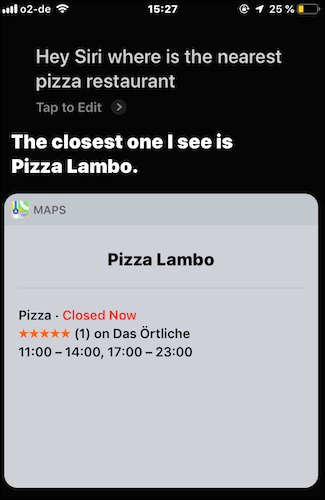
"Hey Siri, stell einen Timer für zwei Minuten ein"
Was auch immer Sie einen Timer brauchen - ein Ei kochen,Sie geben vor, Dr. Evil zu sein, der einen nuklearen Countdown einrichtet - Sie können Siri dazu bringen, ihn für Sie einzurichten. Sagen Sie ihr einfach, dass sie einen Timer einrichten und die Dauer angeben soll. Bei Bedarf können Sie Siri auch in einem separaten Befehl anweisen, den Timer abzubrechen.
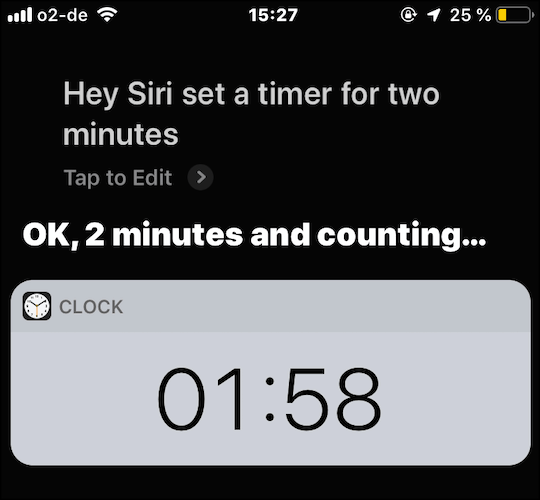
"Hey Siri, [SUCHE HIER EINFÜGEN]"
Meine Frau hasst es, wenn ich mit ihr Spielshows schaue. Immer wenn der Moderator eine Frage stellt, tippe ich zweimal auf die Starttaste, um Siri zu aktivieren. Sie hört die Frage und sagt mir die Antwort. Anscheinend töte ich den Spaß beim Anschauen von Gameshows.
Bei mathematischen Fragen werden Anfragen über Wolfram Alpha weitergeleitet. Alle anderen Anfragen gehen an Google.
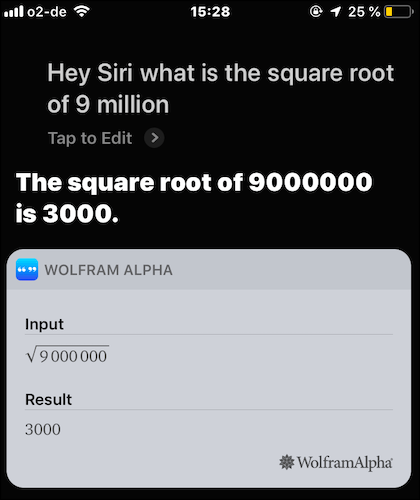
"Hey Siri, weck mich morgen früh um 9.00 Uhr auf."
Dieser ist selbsterklärend. Wenn Sie einen Wecker benötigen, stellt Siri einen für Sie ein, wenn Sie ihm die Uhrzeit mitteilen, zu der Sie aufstehen möchten. Es ist jedoch schwierig, den Alarm zu löschen. Wenn der Alarm ertönt, können Sie Siri einfach anweisen, den Alarm auszuschalten oder zu deaktivieren.
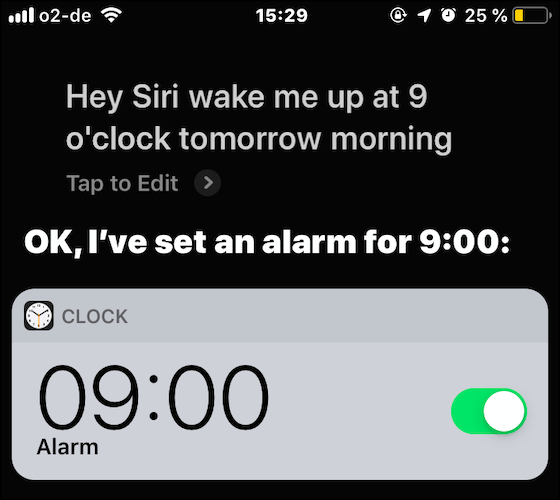
"Hey Siri, mach das Licht aus"
Dies ist eine Empfehlung des Herausgebers vongroovyPost, Steve. Aber ich kann nicht darüber sprechen, da ich HomeKit nicht verwende. Einer der Nachteile, ein Haus zu mieten, anstatt es zu besitzen. Die Vermieterin lässt uns keine intelligenten Geräte hinzufügen.
Aber wenn Sie HomeKit verwenden, können Sie Siri dazu auffordernSchalten Sie das Licht ein und aus, verriegeln und entriegeln Sie die Tür und vieles mehr. Denken Sie jedoch daran, dass alles, was mit dem Internet verbunden ist, gehackt werden kann. Das ist wahrscheinlich ein guter Grund für mich, HomeKit nicht zu verwenden.
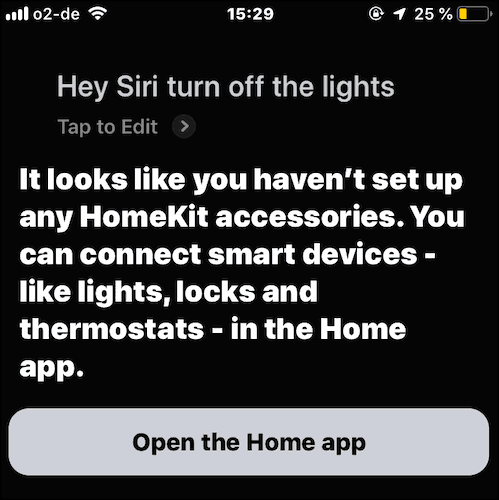
"Hey Siri, erzähl mir einen dreckigen Witz"
Dieser letzte ist ein bisschen unbeschwert, wenn Sie ein Lachen brauchen. Aber Siri hat tatsächlich einen Sinn für Humor, wenn sie sich die Mühe machen kann, ihn zu benutzen.
Ich sage das, weil manchmal, wenn Sie sie fragenein witz, sie sagt nein (ernst). Aber wenn Sie weiter fragen, wird sie Ihnen irgendwann etwas geben. Ihr Repertoire ist ein bisschen begrenzt, aber wenn Sie nach etwas suchen, das auf einer Party ein paar Lacher (oder ein Stöhnen) auslöst, ist Siri Ihr Mädchen.
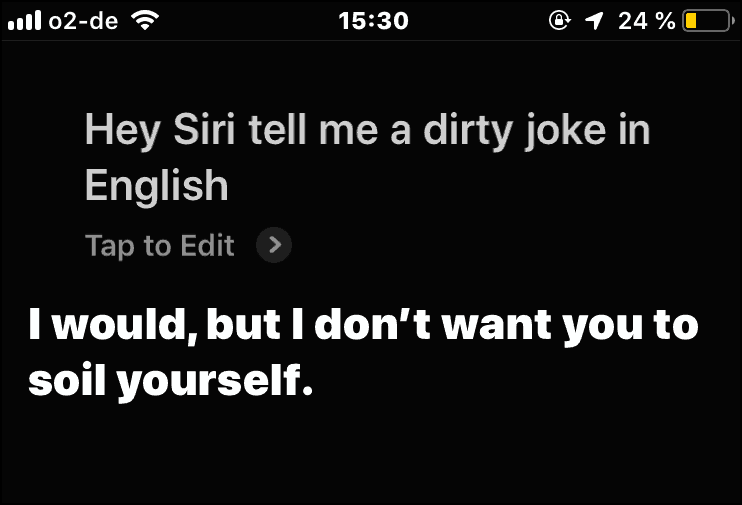
Fazit
Es ist auch erwähnenswert, dass Siri jetzt interagieren kannmit so ziemlich jeder App auf Ihrem Gerät, in dem Sinne, dass Sie es X oder Y öffnen können und es wird. Ich habe nur sehr wenige Fälle erlebt, in denen Siri sich geweigert hat, eine App zu öffnen. Aber offensichtlich ist es am kompatibelsten mit anderen Apple-Apps.










Hinterlasse einen Kommentar